Skelbimas
Ekrano nuotraukos yra svarbi bet kurio kompiuterio vartotojo priemonė. Ar užfiksuosite juokingus momentus, ar įrašysite klaidų pranešimus, ar parodysite procedūrą, ekrano kopijos rodo, ko negalima Keli būdai užfiksuoti ar atsispausdinti tai, ką matai ekraneSpausdinimo ekranas yra terminas, kuris prarado savo pradinę prasmę prieš dešimtmečius. Šiandien ekrano kopijos spausdinimas atliekamas keliais etapais. Kartu su nuorodomis ir programine įranga turite galingą XXI amžiaus įrankį. Skaityti daugiau . Žinoma, ekrano nuotraukos yra daug geresnės nei fotografuojant ekraną ir telefonu.
„Windows“ įmontuotas „Snipping“ įrankis yra puikus pagrindiniam naudojimui Visą šį laiką jūs žiūrėjote ekrano kopijasEkrano nuotraukos yra lėtos, jei naudojate spausdinimo ekraną ir dažus. Čia yra įmontuotas įrankis, kuris yra greitesnis ir patogesnis! Skaityti daugiau , tačiau jai trūksta galingų kitų įrankių savybių. Mes jau aptarėme vista kaip padaryti puikų ekrano kopiją Windows Kaip nufotografuoti puikų ekrano vaizdą Windows Geriausias būdas padaryti ekrano kopiją priklauso nuo jūsų naudojamos „Windows“ versijos. Parodome subtilius skirtumus, pateikiame trikčių šalinimo patarimus ir atskleidžiame geriausius sparčiuosius klavišus ir įrankius. Skaityti daugiau , todėl pateiksime geriausius ekrano kopijų įrankius, kad išsiaiškintumėte, kuris yra geriausias.
Kriterijai
Šiame pristatyme palyginsime keletą nemokamų įrankių. Siekdami sąžiningumo, mes atliksime visus testus, padarydami ekrano kopiją Vikipedijos įrašas ekrano kopijose. Trumpai tariant, pateiksime keletą komentarų apie geriausias ir blogiausias kiekvieno įrankio savybes ir naudosime 1–10 skalę trims pagrindiniams aspektams:
- Lengvas naudojimas - Šis balas parodo, kaip lengvai įrankis leidžia vartotojui paimti ekrano kopiją. Taip pat atsižvelgiama į klaviatūros nuorodos „Windows“ spartieji klavišai 101: pagrindinis vadovasSpartieji klavišai gali padėti sutaupyti valandų valandas. Įvaldykite universaliuosius „Windows“ klavišus, konkrečių programų klaviatūros gudrybes ir keletą kitų patarimų, kaip pagreitinti darbą. Skaityti daugiau ir galimas galimybes užfiksuoti skirtingus langus.
- Redagavimo galimybės - Čia apibendrinami įrankiai, kuriuos programoje numatytos ekrano kopijų žymėjimui, kai tik jas imate. Aukštas rezultatas reiškia, kad yra paprasti įrankiai, tokie kaip strėlės, paryškinimas ir suliejimas, ir yra lengvai naudojami.
- Bendrinimo parinktys - Geroje ekrano kopijos programoje turėtų būti keli būdai lengvai pasidalykite savo vaizdais Įkelkite, redaguokite ir bendrinkite savo vaizdus internete naudodami paprastą vaizdų rengyklę „Imgur“Visiems reikia tinkamo vaizdo redaktoriaus. Kartais reikia vaizdų apkarpyti, pasukti ar padaryti kitus lengvus taisymus. Vienas iš internetinių vaizdų redaktorių, kurį galite naudoti, yra imgur ... Skaityti daugiau . Šis balas parodo, kiek tų variantų yra, ir jei jais lengva naudotis.
Geriausi nemokami įrankiai
Mūsų bandymai rodo, kad yra penki geriausi įrankiai. Visi jie yra nemokami. Remdamiesi mūsų vertinimais ir rekomendacijomis, raskite geriausią jums.
„Lightshot“ gyvena iki savo vardo. Tai lengvas redaktorius, tačiau vis tiek pakankamai naudingas greitam ekrano griebimui. „Lightshot“ nerasite daugybės variantų; tiesiog suaktyvinkite jį ir paimkite ekrano kopiją.
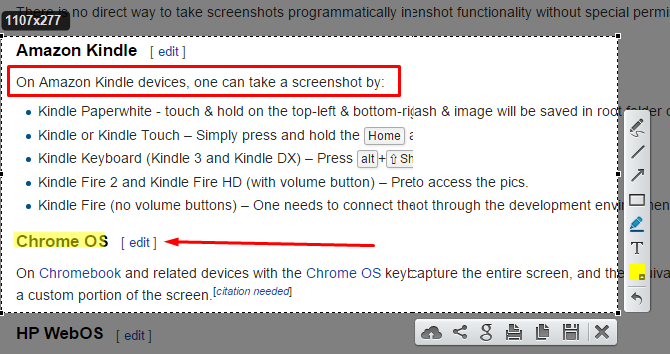
Išskirtinis šio įrankio ypatumas yra tas, kad jo redaktorius atliekamas iškart po to, kai patraukiate ekrano kopiją. Tvarkyti nėra atskiro lango. Ekrano rengyklė leidžia greitai pridėti rodykles, tekstą ir langelius. Deja, nėra galimybės pakeisti elementų dydžio ir negalite pamiršti.
Kai būsite pasirengę bendrinti, galite nusiųsti vaizdą į „Lightshot“ serverius, nukopijuoti arba išsaugoti kompiuteryje. „Lightshot“ taip pat leidžia atvirkštinio vaizdo paieška Panašių vaizdų ieškokite internete naudodami vaizdus, o ne raktinius žodžius Skaityti daugiau „Google“ jūsų ekrano kopijai.
Apskritai, nors „Lightshot“ trūksta patobulintų redagavimo funkcijų ir dalijimosi vietų, tačiau tai yra tinkamas įrankis savo dydžiui. Jo redaktorius daro jį geresnį nei „Lightscreen“.
„Lightshot“ rekomenduojame, jei norite lengvo ekrano vaizdo įrankio ir dažnai nedarote išplėstinių pakeitimų.
- Lengvas naudojimas: 8/10
- Redagavimo galimybės: 3/10
- Bendrinimo parinktys: 4/10
„Snipaste“ verta paminėti dėl vienos išskirtinumo. Paėmę ir pažymėję ekrano kopiją, kaip reikia, galite prisekite ekrano kopiją ant ekrano 5 paprasti būdai, kaip išlaikyti pasirinktą „Windows“ viršuje [„Windows“]Kompiuteriai priversti atlikti daugiafunkcinius veiksmus. Dėl to visi turime žongliruoti keliais atidarytais langais, kad šoktume pirmyn ir atgal tarp įvairių užduočių. Tačiau kartais jūs tiesiog norite laikyti vieną langą ... Skaityti daugiau nuoroda. Tai leidžia palyginti dvi atvaizdo, programos ar bet ko kito, prie ko dirbote, versijas.
„Snipaste“ neturi aktyviojo lango gaudymo nuorodų, tačiau automatiškai pasirinks langus, kuriuose einate per pelę. Kaip ir „Lightshot“, „Snipaste“ redaktorius egzistuoja fiksavimo įrankio viduje. Čia yra daugybė parinkčių, įskaitant keletą formų suliejimo ir brėžinių linijų.
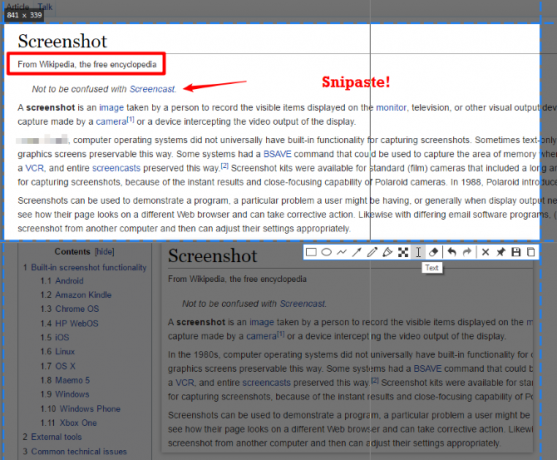
Be to, mums patinka „Snipaste“ integruotos pagalbos temos ir kūrėjo noras pridėti naujų funkcijų, išreikštų svetainėje. Programa kenčia dėl to, kad neleidžia jokių eksporto parinkčių, išskyrus kopijavimą ir išsaugojimą, tačiau vis tiek verta išbandyti, jei jų nenaudojate.
„Snipaste“ rekomenduojame tiems, kurie naudojasi ekrano kopijomis, o ne dalijasi, arba norintiems išbandyti ką nors šiek tiek kitokio.
- Lengvas naudojimas: 7/10
- Redagavimo galimybės: 8/10
- Bendrinimo parinktys: 2/10
„Monosnap“ yra puikus vartotojui patogios patirties ir įrankių, reikalingų dirbant su ekrano kopijomis, mišinys. Nors tai neleidžia greitai sugriebti aktyvaus lango, galite nustatyti nuorodas fotografavimui per visą ekraną, pasirinktoms sritims ar net nustatyti dešimties sekundžių atidėjimą. Tai puiku tais laikais, kai turite tinkamai nustatyti ekrano kopiją.
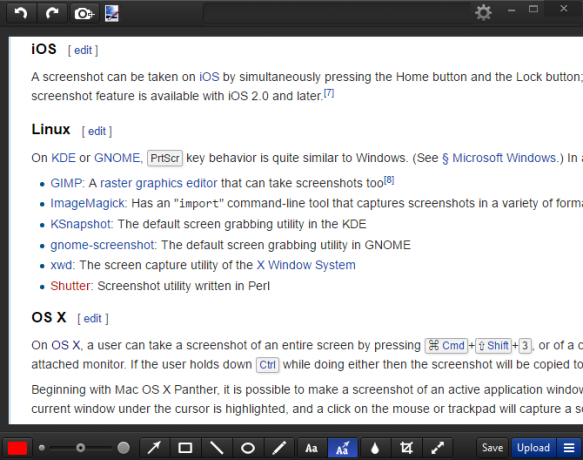
„Monosnap“ redaktorius siūlo tiesioginę prieigą prie rodyklių, teksto ir suliejimo įrankių. Šių elementų dydį galite pakeisti slankikliu, užuot redagavę skaitinę vertę. Programa leidžia pasirinkti nuotraukų redagavimo programą (kaip ir Paint. NET Tapyti. NET: geriausias turimas vaizdų rengyklė, kurią turėtumėte atsisiųstiMes visi tam tikru mastu redaguojame vaizdus. Nesvarbu, ar tai paprastas apkarpymas, ar pakeistas dydis, o gal tiesiog pridedamas tekstas, malonu turėti patikimą, greitą, lengvai naršomą vaizdų rengyklę ir ... Skaityti daugiau ) greitam eksportui. Tai palaiko įkėlimą į „Monosnap“ debesį arba FTP / „Amazon S3“. Taip pat norėsite išjungti meniu „dropzone“ piktogramą, kuri ekrano kampe paslėps piktogramą. Jo įkėlimo parinktys nėra pačios geriausios, tačiau jei jų nenaudosite, „Monosnap“ jums tiktų puikiai.
Kadangi jis yra lankstus, tačiau paprastas naudoti, mes rekomenduojame „Monosnap“ tiems, kurie dažnai prideda greitas pastabas prie savo ekrano kopijų.
- Lengvas naudojimas: 8/10
- Redagavimo galimybės: 8/10
- Bendrinimo parinktys: 4/10
„PicPick“ yra visas ekrano kopijos įrankis už nemokamą kainą. Jame yra visi norimi klaviatūros klavišai ir fiksavimo būdai, įskaitant unikalius pasirinkimus, tokius kaip laisvų rankų ir fiksuotojo regiono fiksavimas. Tai taip pat siūlo daugybę papildomų įrankių, kaip spalvų parinkiklis, taškų liniuotę ir ilgiklį.
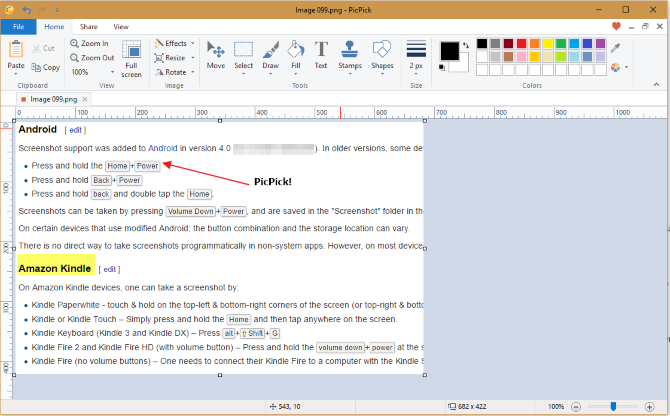
„PicPick“ redaktoriuje rasite tipiškų formų, rodyklių, suliejimo ir paryškinimo įrankius. „PicPick“ jaučiasi panašus į „Greenshot“, tačiau jo redaktoriaus įrankiai nėra tokie vientisi kaip „Greenshot“. Pavyzdžiui, rodyklės pagal nutylėjimą yra plonos ir juodos, o Greenshot daro jas didesnes ir raudonas. Taigi „PickPick“ redagavimui reikia šiek tiek daugiau laiko.
Eksporto parinktys yra geriausios. Galite nusiųsti savo ekrano kopijas į „Imgur“, saugyklą debesyje, socialinę mediją ir el. Paštą, „Office“ ar net pasirinkti kitą programą savo kompiuteryje.
Apskritai, „PicPick“ siūlo panašų paketą kaip ir „Greenshot“, tačiau jame yra papildomų funkcijų ir šiek tiek lėtesnis redagavimo būdas, kad būtų paprasta naudoti „Greenshot“. Taigi, mes rekomenduojame tai vartotojams, norintiems maksimalių funkcijų ekrano kopijų redaktoriuje.
- Lengvas naudojimas: 8/10
- Redagavimo galimybės: 9/10
- Bendrinimo parinktys: 10/10
„Greenshot“ yra seniai mėgstamas ekrano kopijų pasaulis. Dalis jos stiprybės slypi daugybėje galimybių dalintis. Padarę ekrano kopiją, Greenshot pateikia daugiau nei tuziną kelionės tikslo parinkčių. Tai apima išsaugojimą iš karto, atidarymą „Greenshot“ redaktoriuje, įkėlimą į „Imgur“ arba siuntimas į „Office“ programą Kam reikalinga „Photoshop“? Nuostabios vaizdų redagavimo funkcijos, kurias galite padaryti naudodami „MS Word“Jei nenorite susidurti su staigia „Adobe Photoshop“ mokymosi kreive, bet vis tiek norite užjausti tam tikrą vaizdavimo magiją, turite ieškoti kitur. Ar svarstėte galimybę naudoti „Microsoft Word“? Skaityti daugiau .
Redaktorius siūlo panašų variantų rinkinį. Čia yra įprastos parinktys, pavyzdžiui, linijos ir formos, tačiau taip pat rasite mažai sunumeruotų mygtukų, leidžiančių išsamiau apibūdinti procesą. Jūs netgi galite sukurti „suplėšyto krašto“ efektą, kad lengvai sujungtumėte ekrano kopijas.
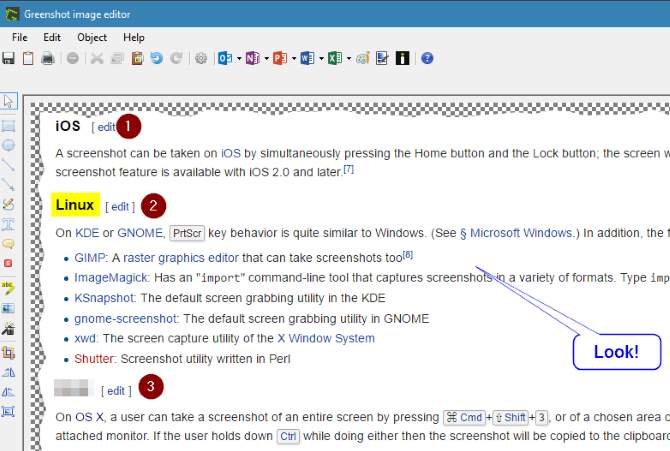
„Greenshot“ siūlo viską, ko galite norėti ekrano kopijos programoje. Turint omenyje kiekvieno tipo langų fiksavimo klavišus, tiesioginį dalijimąsi bet kuria programa, kurios galite norėti, ir lengvai naudojamą redaktorių su visomis pagrindinėmis funkcijomis, sunku suklysti.
Mes rekomenduojame „Greenshot“ kiekvienam, norinčiam naudoti visaapimančią ekrano kopijos įrankį, kuris pakeistų „Snipping“ įrankį.
- Lengvas naudojimas: 9/10
- Redagavimo galimybės: 9/10
- Bendrinimo parinktys: 10/10
Programos, kurių reikia vengti
Išbandėme keletą kitų įrankių, kurių negalime rekomenduoti. Čia yra programos, kurių neturėtumėte jaudintis, jokia konkrečia tvarka.
Klaidų šaudymas
Klaidų šaudymas siūlo gana standartinę ekrano kopijų naudojimo patirtį. Unikalios funkcijos apima greitąją juostą, kurią galite pritvirtinti ekrano šone, jei norite betarpiškos prieigos prie jos parinkčių. Taip pat rasite parinktį „Fotografavimo serija“, kuri leidžia greitai sugriebti kelis kadrus iš eilės.
Programoje taip pat yra daugybė unikalių išvesties paslaugų, daugelis jų - klaidų stebėjimo įrankiai, kuriais dauguma žmonių nesinaudos. bendros galimybės yra GIMP, „Word“, iškarpinę ir el. Pašto programas.
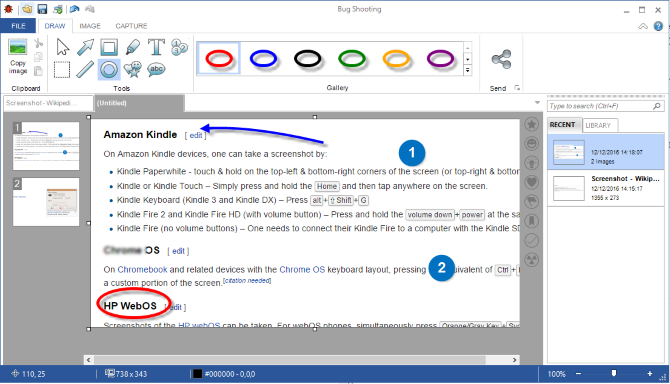
Šio įrankio redaktorius atrodo kaip „Microsoft Office“ programa. Jame yra pagrindinės formos ir rodyklės, o išskleidžiamajame laukelyje suteikiama daugiau spalvų. Tačiau norint perjungti įrankius ir pakeisti eilutės storį bei šrifto dydį reikia daugiau žingsnių, nei turėtų. Taigi patirtis gali pasijausti kaip redaguojant vaizdą „Microsoft Word“.
Fotografavimas su klaidomis yra nemokamas asmeniniam naudojimui, tačiau po 30 dienų reikia paprašyti nemokamos licencijos. Tai erzinantis žingsnis, dėl kurio kiti įrankiai jums nepriverčia.
Dėl licencijos reikalavimo, nepakankamų išvesties parinkčių ir šiek tiek sudėtingo vaizdo redagavimo nerekomenduojame šaudyti iš rikų.
- Lengvas naudojimas: 6/10
- Redagavimo galimybės: 5/10
- Bendrinimo parinktys: 4/10
Šviesos ekranas
Šviesos ekranas taiko minimalistinį požiūrį į ekrano kopijas. Jam trūksta vidinio redaktoriaus, tačiau jis kompensuojamas mažas pėdsakas. Pagal numatytuosius nustatymus „Lightscreen“ automatiškai išsaugo visas jūsų ekrano kopijas jūsų pasirinktame aplanke ir nukopijuoja jas į jūsų mainų sritį. Priklausomai nuo to, kaip naudojate ekrano kopijas, tai yra didelis laiko taupymas arba didelis skausmas.
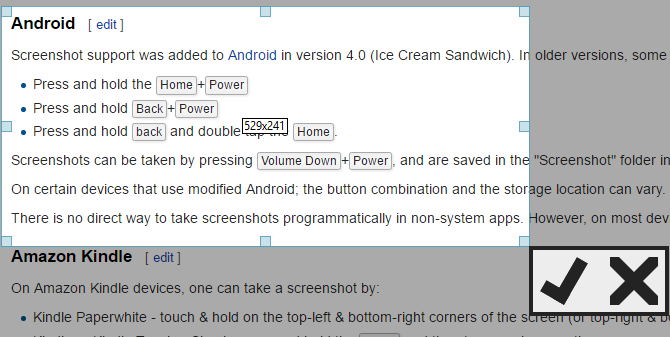
Galite pasirinkti automatiškai įkelti visas ekrano kopijas į „Imgur“, taip pat parodyti ekrano kopiją, ją užfiksavę. Programa nedaug siūloma, tačiau ji leidžia jums patikslinti, kas čia yra. Automatiškai išsaugoti kadrus aplanke ir įkelti juos į „Imgur“ yra tik taip naudinga; jums reikės išorinis redaktorius 10 lengvai naudojamų nuotraukų redagavimo programų pradedantiesiems fotografamsJei „Adobe Lightroom“ jums atrodo per sudėtinga, peržiūrėkite šias lengvai naudojamas nuotraukų redagavimo programas pradedantiesiems. Skaityti daugiau su šiuo.
Apskritai, mes nerekomenduojame „Lightscreen“, nebent jūs privalo turėti lengvą įrankį ir ne redaguoti savo ekrano kopijų po jų paėmimo.
- Lengvas naudojimas: 7/10
- Redagavimo galimybės: 0/10
- Bendrinimo parinktys: 3/10
Snagitas
Snagitas yra ekrano įrankių prabangus modelis. Tai pasakytina ir apie savo reputaciją, ir kainą, nes įrankis atsisiųsti kainuoja milžiniškus 50 USD. „TechSmith“ siūlo 15 dienų nemokamą bandomąją versiją, kurią mes išbandėme. Kaip Jing, norint jį naudoti, reikia prisijungti prie ScreenCast.com paskyros.
Dėl aukščiausios kainos yra aukščiausios klasės funkcijos. „Snagit“ yra daugybė šaunių triukų, pavyzdžiui, galimybė automatiškai slinkti ekranu ir užfiksuoti didelį regioną. Jei jums reikia „viskas viename“ įrankio, jis taip pat pasižymi vaizdo įrašymo įrankiu.
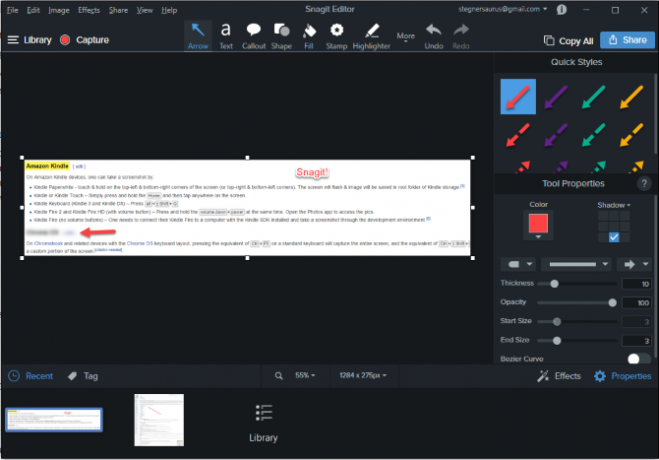
Nenuostabu, kad „Snagit“ redaktorius yra moderniausias. Rasite viską, su kuo žaisti, ir virtuvės kriauklę, pavyzdžiui, antspaudus, išpjaustytus įrankius, pripiltus kaušus ir įvairius išgalvotus efektus. Tačiau funkcijų, kurias „Snagit“ įdėjo į savo redaktorių, yra nepaprastai daug. Jei norite, kad ekrano kopijų redagavimo priemonėje būtų tik būtiniausi įrankiai, būsite atiduoti. Sunkiam redagavimui geriau eksportuoti vaizdus į „Paint“. NET, GIMP ar kitas įrankis.
Kai laikas įkelti, rasite „Office“, saugyklą debesyje ir dar daugiau.
Nepaisant to, koks puikus yra „Snagit“, mes nerekomenduojame jo skirti vien dėl kainos.50 USD yra per daug ekrano kopijos įrankiui, ypač kai didžiąją dalį jo funkcijų galite nemokamai gauti kitur.
- Lengvas naudojimas: 9/10
- Redagavimo galimybės: 10/10
- Bendrinimo parinktys: 10/10
Jing
Jing yra nemokama „TechSmith“ alternatyva „SnagIt“. Deja, prieš naudojant programą reikia susikurti Screencast.com paskyrą. Perėję šią kliūtį, rasite „Jing Sun“, kuri yra įrankio paleidimo priemonė. Šiek tiek erzina, jei tas mažas gaublys visą laiką yra prie ekrano, todėl galite jį išjungti pasirinkdami parinktis.
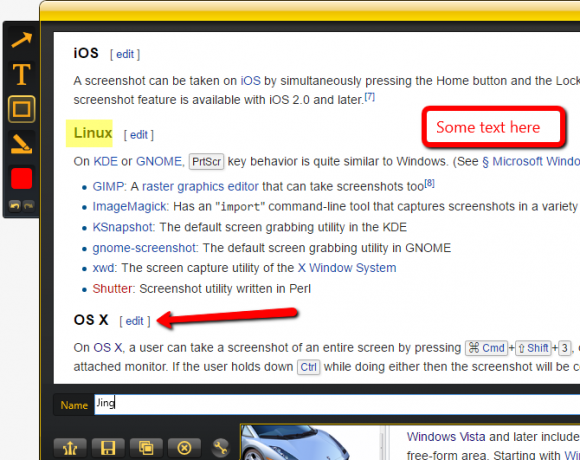
„Jing“ pagrindinių funkcijų rinkinys yra tinkamas, tačiau jis yra vidutiniškas per daug sričių. Galite apsiriboti tik keliais redagavimo įrankiais ir negalite pašalinti rėmelio iš teksto laukų. Taip pat nėra galimybės sulieti vaizdų ar pakeisti išvesties failo tipo. Be to, „Jing“ yra gana sunkus (bandymo metu naudoja apie 80 MB RAM fone) dėl savo įmontuotų vaizdo įrašymo galimybių. Tai išeina tik SWF formatu, su kuriuo sunku dirbti.
Jing nerekomenduojame, nes joje nėra redagavimo funkcijų, įkeliama tik į „Screencast.com“ ir yra didelis pėdsakas.
- Lengvas naudojimas: 5/10
- Redagavimo galimybės: 4/10
- Bendrinimo parinktys: 2/10
Koks yra jūsų mėgstamiausias ekrano kopijos įrankis?
Išbandę daugybę įrankių, renkamės „Greenshot“ yra geriausias ekrano vaizdo įrankis Fiksuokite ir bendrinkite ekrano kopijas per kelias sekundes naudodami GreenshotAr vis dar įkeliate „Paint“ ar „Photoshop“, kad galėtumėte redaguoti ir išsaugoti ekrano kopiją? Nenuostabu, kad jums tai nepatinka! Naudojant „Greenshot“, ekrano kopijų darymas, redagavimas ir dalijimasis jomis tampa lengvas. Skaityti daugiau daugumai žmonių. „PicPick“ vos nepraleidžia, nes jo redaktorius nėra toks supaprastintas nei „Greenshot“. Mūsų filosofijoje ekrano kopijų redaktorius turėtų leisti greitai žymėti prieš išsaugojant ir dalijantis. Dėl per daug funkcijų ar funkcijų, kurioms reikia daug paspaudimų, per daug sulėtėja patirtis.
Priklausomai nuo jūsų poreikių, jūs galbūt norėsite lengvesnio ar daugiau funkcijų turinčio įrankio Palyginti 4 geriausi įrankiai ekrano kopijoms kurtiCTRL + SHIFT + 4. Trys klavišai - tai viskas, ko jums reikia tobuloms ekrano kopijoms. Tam nereikia vargo! Išbandykite šiuos patobulintus ekrano fiksavimo įrankius ir niekada nežiūrėsite atgal. Skaityti daugiau . Tai puiku! Naudodamiesi ekrano kopijų programomis, jūs neįstrigote naudodami tai, kas netinka jūsų darbo eigai.
Yra daugybė kitų ekrano kopijų įrankių, kurių neišbandėme. Kokie tavo mėgstamiausi? Praneškite mums, kokį įrankį naudojate, ir toliau tęskite sąrašą komentaruose!
Vaizdo kreditas: Gregas Brave'as per Shutterstock.com
Benas yra „MakeUseOf“ redaktoriaus pavaduotojas ir rėmėjų pašto vadovas. Jis laiko B.S. studijavo kompiuterių informacinėse sistemose iš Grovo miesto koledžo, kur baigė Cum Laude studijas ir buvo pagyrimu. Jis mėgsta padėti kitiems ir aistringai žaidžia vaizdo žaidimus kaip laikmeną.